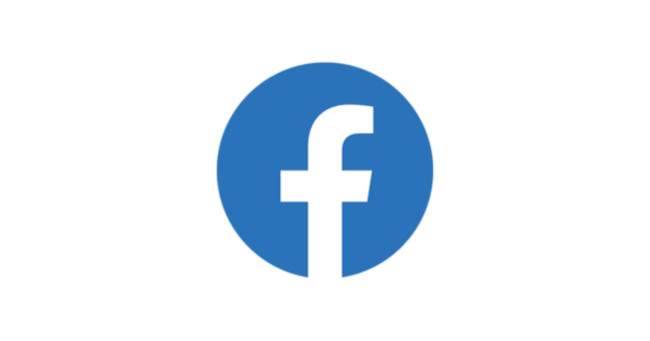In questa guida verranno mostrati trucchi sul come migliorare il design di Facebook e su come rendere Facebook più sicuro e riservato.
Cambiare lo sfondo, il colore e l’aspetto di Facebook
Stufi dello sfondo bianco di Facebook? Beh, la buona notizia è che è possibile cambiarlo. Le modifiche non saranno chiaramente visibili agli altri utenti che visitano il proprio profilo o pagina, ma sarà possibile per chi usa dei componenti aggiuntivi di visualizzare Facebook in modo differente e personalizzato.
Per cambiare lo sfondo e l’aspetto ( il layout, il colore ecc. ) di Facebook si potrebbe usare un componente aggiuntivo per il proprio Browser.
Cambiare l’aspetto di Facebook – Facebook Background Theme Changer con Chrome
Per aggiungere l’estensione Facebook Background Theme Changer per Chrome cliccare sul seguente link: Facebook Background Theme Changer – Chrome
Apparirà una finestra in cui si può scegliere “aggiungi”.
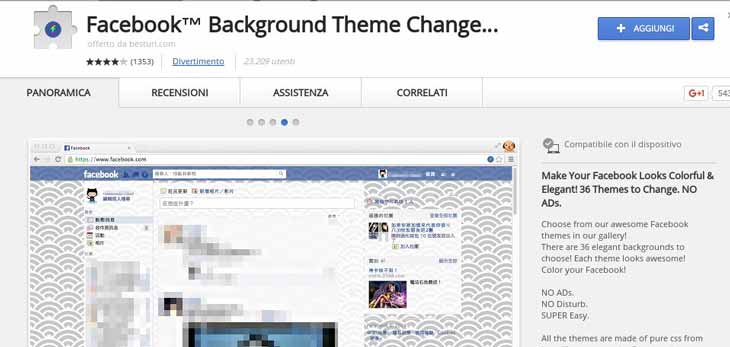
Una volta cliccato su AGGIUNGI appare una finestra in cui confermare che si vuole aggiungere l’estensione di Chrome.
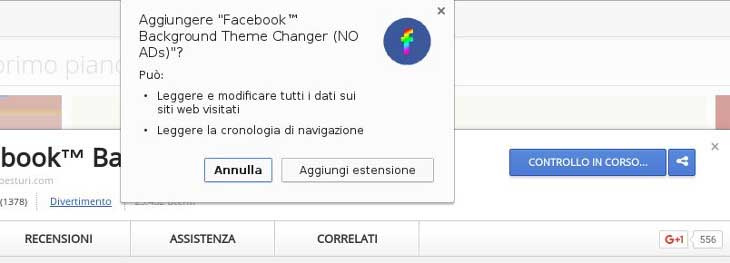
Scegliere aggiungere estensione per confermare. Un volta installato il componente aggiuntivo apparirà un icona in alto a destra della finestra del Browser Chrome.
![]()
Ora, cliccando sull’icona appare un menu in cui poter scegliere un tema personalizzato per Facebook.
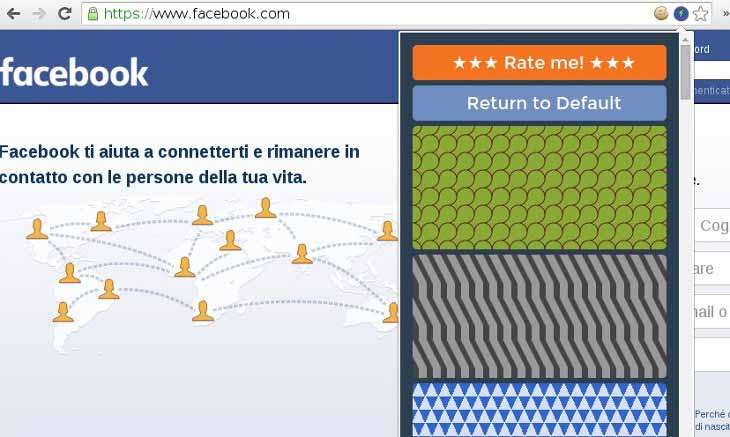
Bloccare la pubblicità e gli annunci su Facebook – F. B. Purity
Per rimuovere la pubblicità e gli annunci è molto semplice basta installare un componente aggiuntivo per il proprio browser. In questo esempio verrà usato Firefox – ma F.B. Purity è disponibile anche per Chrome, Opera e altri – e come componente aggiuntivo F. B. Purity.
Descrizione del componente aggiuntivo F. B. Purity
Questo componente aggiuntivo rimuove la pubblicità e gli annunci di Facebook come anche la spam delle varie applicazioni e altre cose fastidiose. Con F. B. Purity è anche possibile di personalizzare l’aspetto di Facebook con anche la possibilità di mostrare o rimuovere intere aree. F. B. Purity permette di modificare anche altre impostazioni, come il colore, la grandezza dei caratteri e molto altro.
Altra funzione molto utile e ricercata di F. B. Purity è la funzione che mostra da che amici si è stati cancellati.
La corretta funzionalità di questa estensione dipende dal design e le funzionalità in uso da Facebook. Il problema è il seguente, se Facebook cambia il design e/o le funzioni, F.B. Purity potrebbe smettere di funzionare correttamente.
Se dovesse succedere aggiornare l’estensione dal sito ufficiale dove si trova sempre la versione più attuale.
Installare l’estensione F.B. Purity
Visitare la pagina: Firefox Addon – F.B. Purity e scegliere “Add to Firefox”.
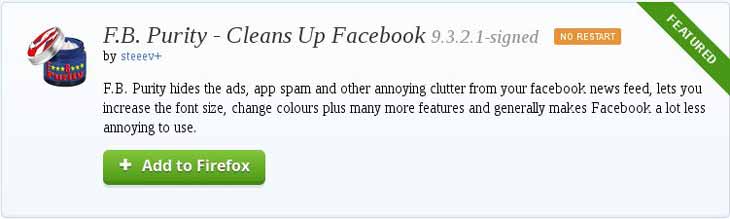
Per essere sicuri di avere la versione più attuale visitare la loro pagina ufficiale: http://install.fbpurity.com.
Utilizzo F.B. Purity estensione per Facebook
Una volta installata l’estensione apparirà la scritta “FBP” in alto a destra, “cliccarci” sopra per accedere alle impostazioni di F.B. Purity. La scritta appare anche nella pagina principale dove si ricevono le News.
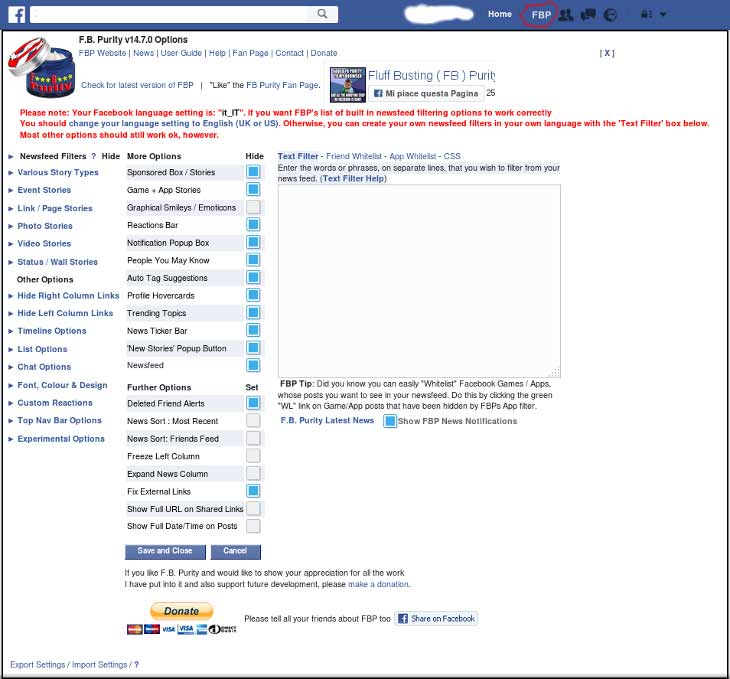
Come si può vedere dall’immagine con F.B. Puritiy si possono modificare molte cose. Si può anche modificare l’aspetto di Facebook, vedi il menu a sinistra: Font, Colour & Design.
Sotto More Options, nel menu principale, si possono disattivare – selezionando “Hide” – tutte le notifiche fastidiose di Facebook e non solo la pubblicità.
Controllare quali amici ti hanno cancellato su Facebook
Per controllare chi ti ha rimosso come amico in Facebook si potrebbe usare F. B. Purity. F. B. Purity controllerà ad ogni avvio di Facebook se un qualche amico ci ha cancellato, se si, apparirà una finestrella in cui si verrà informati del fatto.
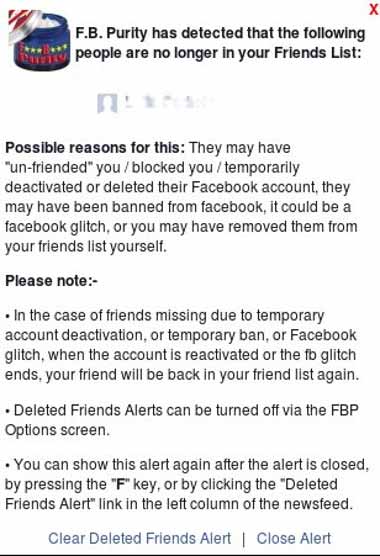
Si può consultare la lista degli amici che ci hanno rimosso a ogni momento nel menu a sinistra sotto amici.
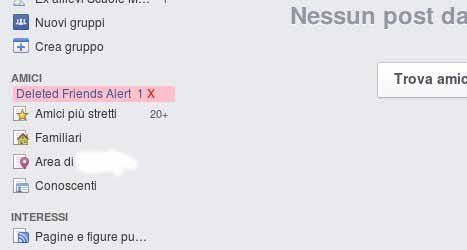
Trucco Facebook per scoprire chi visita il proprio profilo
Per scoprire chi visita il proprio profilo Facebook è semplice, basta guardare nel codice html.
Accedere a Facebook e una volta effettuato il login usare la combinazione di tasti Ctrl+u per aprire una nuova finestra in cui il codice html della pagina viene mostrato.
Ora usare la combinazione di tasti Ctrl+f per cercare una parola o dei caratteri nel codice, nel nostro caso inserire “list”: nel campo apposito e voilà, si arriva a un punto del codice dove c’è una lista di utenti – di ID Facebook di utenti – che hanno visitato il proprio profilo o interagito di più con noi, da sinistra a destra. Quindi la persona che ha interagito di più con noi si troverà alla prima posizione da sinistra a destra.
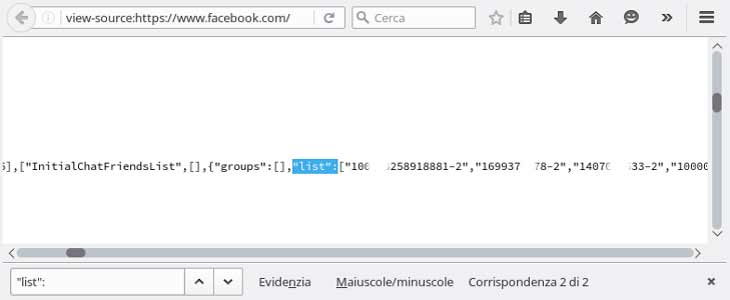
Non è proprio una lista di chi ha visitato di più il proprio profilo ma delle persone che hanno interagito ( visitato il proprio profilo, “chattato” con noi, messo mi piace sui link che si postano o su dei commenti eccetera ) di più con noi o più recentemente ma se nella lista si trovano amici con cui non si “chatta”, con cui non si ha interagito scrivendo messaggi, cliccando mi piace eccetera, vuol dire che la persona in questione ha visitato spesso il proprio profilo.
Ora, per sapere a quale utente appartiene una specifica ID di Facebook, inserirla subito dopo facebook.com in questo modo “www.facebook.com/IDUTENTEFACEBOOK” e l’utente viene visualizzato.
Trucco per bypassare il blocco di Facebook
Per ovvi motivi molte aziende, scuole e altre istituzioni, bandiscono l’uso di Facebook all’interno delle proprie reti. Per bypassare il blocco si potrebbero usare dei servizi Proxy Web. Chiaramente un amministratore un po’ sveglio andrà a bloccare tutti i servizi Proxy online più famosi e potrebbe scoprire i Proxy o altri servizi usati dai propri dipendenti o studenti e bloccare anche quelli, ma non è quasi mai il caso. Tutto questo per dire che se per caso il servizio Proxy introdotto in questa guida dovesse essere bloccato, si potrebbe provare con degli altri. Ce ne sono moltissimi e ne escono sempre di nuovi ed è impossibile bloccarli tutti.
Il servizio Proxy Web usato in questo esempio, è kproxy. È semplice da usare, andare sul sito kproxy.com, inserire “www.facebook.com” nel campo apposito e cliccare su “surf!” per confermare.
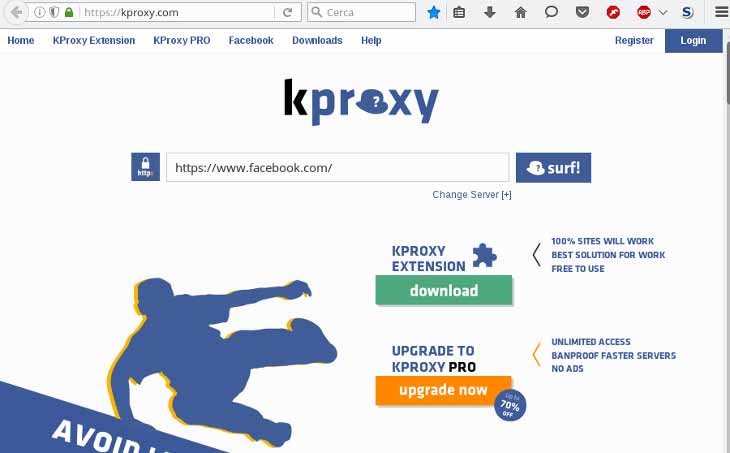
Come evitare di venire spiati da Facebook
Chiaramente, come anche Google e altre grandi aziende, Facebook viene usato per spiare gli utenti della rete, e quindi, per evitare che informazioni sulle proprie abitudini, le pagine che si visitano eccetera, vengano archiviate, è buona cosa usare un componente aggiuntivo o estensione per il proprio browser che blocca l’esecuzione degli script di Facebook presenti su sempre più pagine. Per lo scopo si potrebbe usare un estensione come Facebookblock o Facebook Disconnect per Firefox.
Facebook Block – Componente aggiuntivo Firefox
Descrizione Facebook Block
Sai cosa sia il pulsante mi piace di Facebook? Un mezzo per condividere ciò che ti piace? Sì, è vero. E che altro? Un mezzo per salvare la cronologia completa delle vostre attività online!
Ogni volta che si visita una pagina che ha il pulsante “mi piace”, lo script invia l’informazione sulla visita effettuata su un tale sito, a Facebook. E se si è connessi a Facebook, FB sarà in grado di salvare ulteriori informazioni come la data e l’ora in cui si ha visitato un determinato sito e quali siti si hanno visitato. Quindi, visto che la maggior parte della gente è connessa a Facebook tutto il tempo per convenienza, Facebook ha un profilo completo di tutte le pagine che usano il pulsante mi piace che avete visitato.
Al giorno d’oggi la maggior parte delle pagine ha questa funzione.
Facebook Blocker è un piccolo componente aggiuntivo per Firefox che blocca il flusso di informazioni dai vari siti a Facebook. Facebook Blocker permette il corretto uso di tutte le funzionalità di Facebook sui vari siti, l’unica differenza è che i dati vengono inviati a Facebook solo nel caso che si prema su mi piace, e non automaticamente visitando il sito.
Con Facebook Blocker è possibile navigare nel web mentre si è connessi a Facebook, senza pero inviarli informazioni sulle proprie abitudini.
Installazione Facebook Block
Per scaricare l’estensione Facbook Block seguire il seguente link: Facebook-Blocker. Poi confermare con aggiungi o installa.
Facebook Disconnect – Componente aggiuntivo Firefox
Un altro componente aggiuntivo che svolge una simile – a Facebook Block – funzione è Facebook disconnect.
Facebook Disconnect impedisce a Facebook di vedere le pagine che visitiamo e blocca tutte le richieste effettuate da terze parti a Facebook non compromettendo il corretto funzionamento di Facebook.
Installazione Facebook Disconnect – Estensione Firefox
Visitare il sito: Facebook Disconnect e confermare con Add – o aggiungi – to Firefox.
Trucco Facebook per vedere gli amici nascosti
Con questo trucco si possono vedere gli amici nascosti, o parte degli amici nascosti, di un utente di Facebook.
Il trucco è semplice, bisogna trovare degli utenti Facebook che siano in buona amicizia e quindi che abbiamo molti amici in comune con la persona di cui si vuole sapere di più e che non nascondo la lista degli amici poi digitare dopo Facebook.com “friendship” seguito dal nome della persona su cui si vogliono ottenere informazioni ( amico.1 ) e infine il nome di un suo amico che non nasconde le amicizie ( amico.2 ) in questo modo:
https://www.facebook.com/friendship/amico.1/amico.2
Poi ripetere l’operazione con altri amici per riuscire a vedere il più elevato numero possibile di amici “nascosti”.
https://www.facebook.com/friendship/amico.1/amico.3
E così via. Con questo metodo si può arrivare a vedere quasi tutti gli amici nascosti di una persona.
Se l’amico dell’amico in questione non mostra gli amici non si otterrà nessuna informazione quindi consiglio, per evitare che qualcuno vada a curiosare con questo trucco nella lista dei propri amici, di dire a tutte le persone che si ha tra i contatti, specialmente quelle con cui si hanno legami più stretti e che fanno parte della stessa cerchia di amici, di nascondere anche loro la lista degli amici.
Un altro metodo è quello di usare la funzione trova amici di Facebook. Se si crea un account nuovo e si chiede l’amicizia alla persona di cui si vuole avere più informazioni, i sui amici risulteranno tra gli amici da aggiungere. Per evitare che degli estranei ci mandino una richiesta per curiosare impostare Facebook in modo da accettare richieste di amicizia solo dagli amici degli amici. Se un vero amico o conoscente che non ha amici in comune con noi ci vuole aggiungere, ci può scrivere un messaggio.
Come rubare la password e crackare un account Facebook
Questa non è una guida sul come “crackare” un account Facebook ma spiegherò in breve quali sono le possibilità e come fare per evitare che la propria password venga rubata. I metodi più comuni sono:
- Usare programmi ( Stealer ) che decriptano le password salvate nel browser
- Usare dei Keylogger
- Usare attacchi Fishing
- Recuperare l’account e-mail che si usa per accedere a Facebook
Come rubare la password di Facebook – Password salvate
Per evitare che qualcuno rubi la propria password con questo metodo è semplice, non usare mai l’opzione – non solo per Facebook ma in generale – del proprio browser che permette di salvare la password e di accedere a Facebook senza dovere immetterla ogni volta.
Come rubare la password di Facebook – Keyloggin
Un metodo per rubare la password di Facebook è quello di usare dei Keylogger, sia hardware che software.
Per evitare che accada i consigli sono sempre gli stessi, usare un buon “security tool” sempre aggiornato e impostarlo in modo che chieda ogni volta se un dato programma può accedere a una risorsa e venire eseguito. Controllare spesso la lista dei programmi che hanno i vari permessi. Non permettere che qualcuno abbia accesso fisico al proprio portatile o computer e non dare ad altri la password d’amministratore.
Come rubare la password di Facebook – Fishing
Il Fishing è quel genere di attacco in cui un entità si finge di essere per esempio un provider o Facebook per ottenere delle informazioni. Per es. uno potrebbe mandare una mail in formato html con il logo di Facebook che richiede di inserire la propria password e il nome utente per potere accedere a un servizio nuovo di mail privato usato dal mittente. Il tipo ci casca e rivela il suo nome utente e la password. O potrebbe trattarsi di una pagina che finge di essere Facebook o altro con una URL differente o leggermente differente, in cui si viene invitati ad inserire nome utente e password.
Per evitare controllare sempre bene la URL ( l’indirizzo Web ) dei siti e non fidarsi mai nel caso un servizio chieda la password ( per mail come l’esempio fatto ), non lo fanno in nessun caso.
Come rubare la password in Facebook – Mail Account
Un altro metodo e recuperare – se mal protetto – l’account mail usato per il login di Facebook e resettare la password. Proteggere bene il conto mail che si usa per accedere a Facebook.
Sicurezza e privacy in Facebook
Nascondere la lista degli amici
Nascondere le amicizie è anche una buona pratica per avere più sicurezza e privacy in Facebook.
Per nascondere la lista degli amici andare nel menu Amici e poi a destra scegliere modifica privacy.
Apparirà una finestra in cui impostare il livello di privacy per la lista degli amici e le persone seguite.
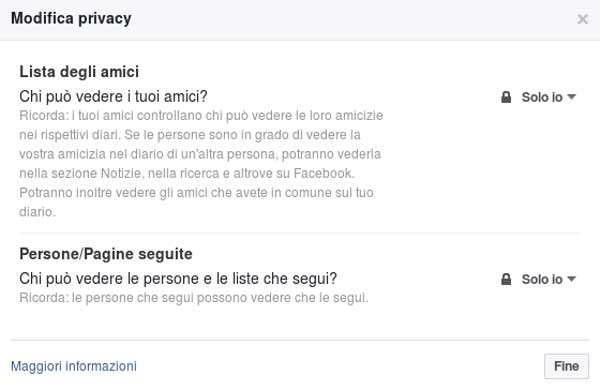
Scegliere solo io sia per Lista degli amici che per Persone/Pagine seguite.
Nascondere le informazioni di accesso dal profilo
Per “crackare” un account di Facebook una delle principali informazioni che vengono usate per svolgere un attacco è l’indirizzo email usato per accedere a Facebook. Anche se ci sono trucchi, non illustrati in questa guida, per vedere l’indirizzo mail nascosto.
Se si vuole venire contattati per email dai propri amici nascondere l’indirizzo email che si usa per accedere a Facebook e usarne un altro per tale scopo visibile nel profilo sotto le informazioni personali.
Per nascondere l’indirizzo email andare sotto informazioni, poi informazioni di contatto base e in fine, nel menu che appare a destra, scegliere modifica.
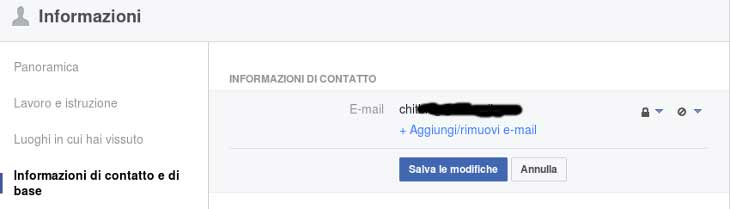
Apparirà una sezione in cui impostare il livello di privacy per questa informazione, scegliere solo io.
Sicurezza impostazioni password in Facebook
Scegliere una buona password, lunga e che contenga numeri, caratteri speciali, lettere maiuscole e minuscole. Cambiare spesso la password, tipo ogni 3-4 mesi. Non usare mai una password sola per accedere a più servizi. Proteggere l’indirizzo email con cui si accede a Facebook con un numero di cellulare e un e-mail secondaria per ricuperare l’email account.
Confermare il proprio numero di cellulare
Aggiungere il numero di cellulare e confermarlo in Facebook. Utile nel caso si dovesse recuperare il proprio account Facebook. Ogni qual volta la password viene resettata si riceverà un messaggio SMS.
Disattivare la piattaforma per le applicazioni
Installando applicazioni in Facebook lo si rende insicuro, ogni applicazione porta i suoi rischi e i suoi bug con relativi “exploits” con se, cosa che potrebbe essere usata per svolgere attacchi a un conto Facebook. Le applicazioni hanno accesso ai dati o ad alcuni dati dell’utente e non sempre ne fanno buon uso. Quindi, a meno che non se ne possa fare a meno, consiglio di disattivare completamente la piattaforma per le applicazioni di Facebook.
Per disattivare le applicazioni in Facebook cliccare in alto a destra su impostazioni, poi a sinistra, nel menu, scegliere Applicazioni. Apparirà una finestra in cui è possibile apportare delle modifiche alle impostazioni riguardanti all’uso delle applicazioni di Facebook.
Per disabilitare le applicazioni cliccare su modifica nel primo campo in alto a sinistra: “Applicazioni, siti Web e plugin”. Apparirà un messaggio in cui viene chiesto se si vuole disattivare la piattaforma per le applicazioni di Facebook, scegliere “disabilità piattaforma” invece che semplicemente “Disattiva”.
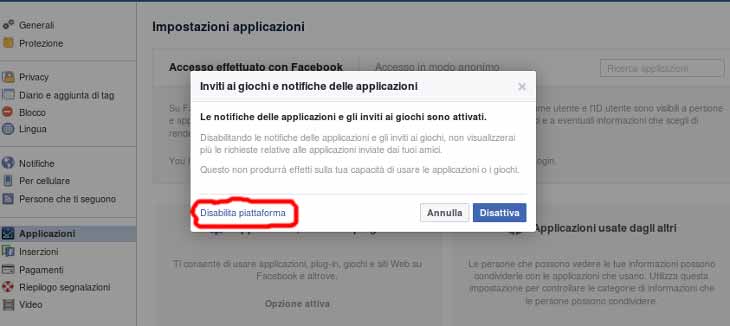
Una volta fatto appare un’altra finestra con una spiegazione riguardo a cosa succede se si disattiva la piattaforma per le applicazioni di Facebook e in cui si viene invitati a confermare di volere disattivare la piattaforma.
Disabilitare scegliendo “Disabilita piattaforma”.
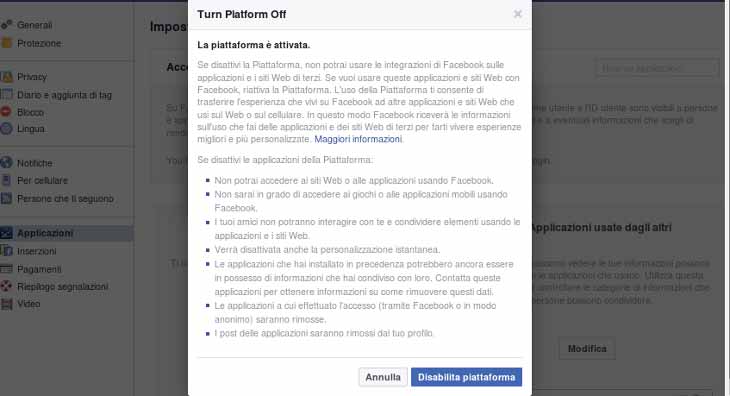
Applicazione Facebook Safego
Safego è un applicazione di Facebook creata dalla casa di produzione di software BitDefender. Safego monitorizza i “links” condivisi dai vari utenti alla ricerca di elementi infetti e controlla il livello di privacy del proprio profilo.
Installazione applicazione Safego
Per usare Safego basta cercare nel campo riservato per la ricerca “safego”, poi scegliere Bitdefender Safego (Applicazione). Apparirà una finestra in cui è possibile iniziare con la procedura di installazione.

Cliccare su installa Applicazione.
Poi apparirà una finestra in cui si viene avvertiti del fatto che una parte dei dati personali vengano usati da Safego. Scegliere Ok.
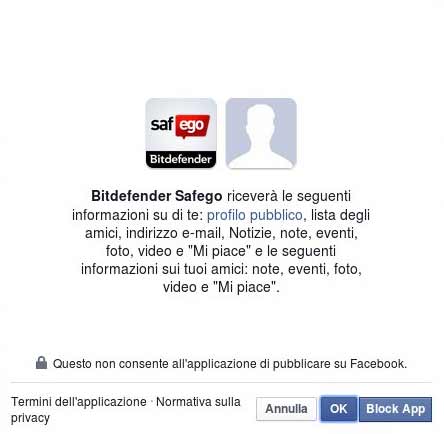
Una volta confermato appare la finestra dell’applicazione stessa, vedi immagine sottostante:
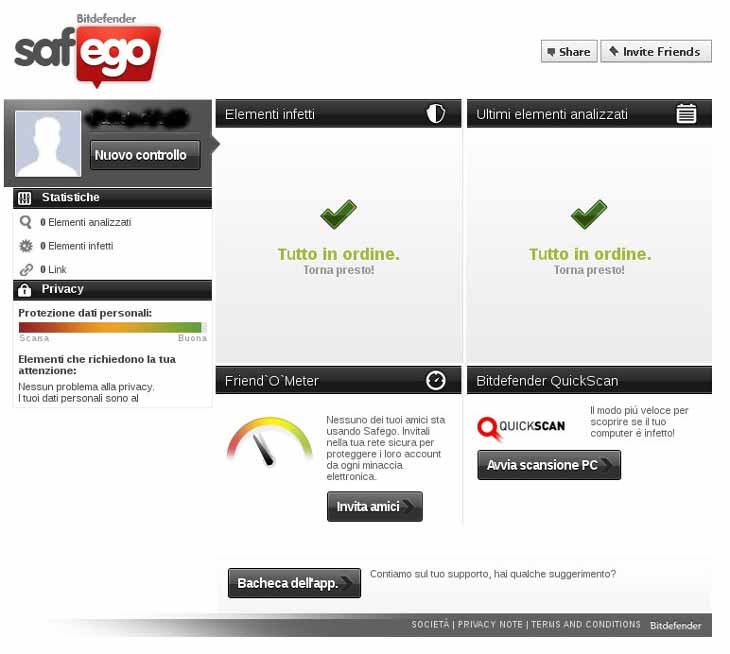
Se l’applicazione Facebook Safego segnala che il livello della privacy è basso, andare sotto impostazioni e rimediare. Poi effettuare nuovamente l’analisi finché non si vede il visto ovunque.